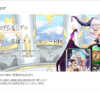「OneMix3Pro プラチナエディション」を購入、使ってみた感想【1日目・まずはセットアップ】

ここ2~3年外出用のPCが欲しくても、嫁の決済NGや欲しい機種がなかなか無くて買えずにいたのですが、つい先日、ようやく新しい外出用のPCを購入することができました。
嫁の決済OKが出た理由は、新型コロナの影響で、自分がテレワークで自宅稼働になったことで、家にあるパソコンが使いたい時間帯に使えなくなったことで、もう1台(ちゃんと動く)PCが必要だよねということで購入の許可がでましたw
今度の新しいPCはOne-netbook社の「OneMix3Pro プラチナエディション」という機種でUMPCと呼ばれる小型のタイプのPCです。
- サイズはiPad miniと同じ程度の8インチクラスのUMPC
※小さめのショルダーバックに収まる大きさの機種が欲しかった(7インチ以下だと小さすぎ、10インチ以上は大きなカバンが必要になるので嫌だった) - Windows10対応
- できるだけ高性能
※小型になればなるほど性能が落ちてくるものですが、その中でもできるだけ高性能な機種を探していました。 - ペン入力ができるもの
元々iPad miniの第2世代を持っているのですが、ゲームアプリを利用するには良いですが、こういったブログの執筆や仕事には使いづらい点が色々あったので持ち運びやすいPCが欲しいと思っていました。
UMPCとは
UMPCとはUltra Mobile PCの頭文字を取ったもので、簡単に説明すると9インチ以下のサイズのノートPCですが、現在、UMPCは日本国内ではほとんど生産されてなく、割と力をいれているところは中華製の2つのメーカーが主になっています。(最近では大手家電量販店でも取り扱っていたりもする)
- GPD社・・・最近のUMPCの先駆けになっているメーカー。ゲーム用のUMPCなども作っていたりする。
- One-Netbook社・・・GPDが話題になった後に参入してきたメーカー。GPDよりやや価格帯が高い機種が多いが、その分高性能になっている傾向がある。
国内(?)だと最近、ドンキホーテが19,800円でNANOTEというUMPCを発売し、一部で話題になっているみたいですが、こちらは性能面は非常に厳しい感じ。。。
スペック情報
今回購入したOneMix3Proプラチナエディションのスペックはこのような感じ。
| 製品名 | OneMix3Proプラチナエディション |
|---|---|
| 発売日 | 2020年5月14日 |
| 定価 | 139,000円(税抜) |
| OS | Windows10 Home 64bit |
| 本体サイズ | 204mm × 129mm × 14.9mm |
| ディスプレイサイズ | 8.4インチIPSディスプレイ(360度回転ディスプレイ) 2560×1600 358PPI ゴリラガラス4採用 H-IPS液晶パネル(マルチタッチ対応) |
| CPU | 第10世代インテル Core i7-10510Y |
| RAM | 16GB(DDR3) |
| ROM | 512GB PCIe SSD(M.2ポート装備は無し) |
| 本体重量 | 0.67kg |
| 端子 | ・USB 3.0 Type-A × 1 ・USB 3.0 Type-C × 1(PD2.0対応) ・Micro HDMI × 1(D Type) ・microSDカードスロット × 1(256GBまで。A2規格は非対応) ・3.5mmイヤホンジャック(音声出力とマイクインのコンボジャック) |
| Bluetooth | Bluetoooth 4.1 |
| カメラ | なし |
| 無線LAN | Wi-Fi 802.11a/b/g/n/ac (2.4G/5G Dual-band wifi, 443Mbps) |
| その他 | ・指紋認証センサー ・4096段階筆圧スタイラスペン対応(ペンは別売り) ・バックライトキーボード(Fn+スペースキーでON/OFF可能) ・日本語配列キーボード(UMPCは英語配列キーボードが多い) |
よくあるタイプのUMPCだとCPUはCore m3(8100Yや7Y30あたり)やPentium Silver(N5000やN4100あたり)などが一般的で、酷いとAtomが使われていたりもしますが、このOneMix3Proプラチナエディションはインテル第10世代のCore i7-10510Yで、UMPCの中では最高レベルのCPUを搭載しています。
ただ、このCore i7は、あくまで省電力用のタイプなので、デスクトップ用PCに搭載されるCore i7と比較してしまうと性能面ではかなり劣ります。(デスクトップ用のCore i7を想像すると痛い目を見ますw)
まずは開封
OneMix3ProプラチナエディションはAmazonで購入しましたが、梱包を解くと結構しっかりした箱に入っていました。

箱の中身は、このような感じ。

PC本体の他に、充電用アダプタ、充電コード、操作マニュアルが入っています。充電用アダプタが小型なのがかなりありがたい・・・

OneMix3ProプラチナエディションとiPad miniを並べるとこんな感じで、ほとんど同じ。

パソコンなのでちゃんとキーボードが付いたWindows PCです。ベゼルはiPad miniより狭いのでディスプレイサイズはOneMix3Pro プラチナエディションの方が少し大きいです。
キーボードは日本語配列のキーボードですが、8インチサイズということもあり、端の方にあるキーはやや不規則な個所(これは物理的な問題なので仕方ないけど)もある。通常のアルファベット系のキーは通常サイズなので普通に打てる感じ。(不規則な箇所のキーボードは慣れが必要になりそうですが、時間が解決するかな)
続いてセットアップ
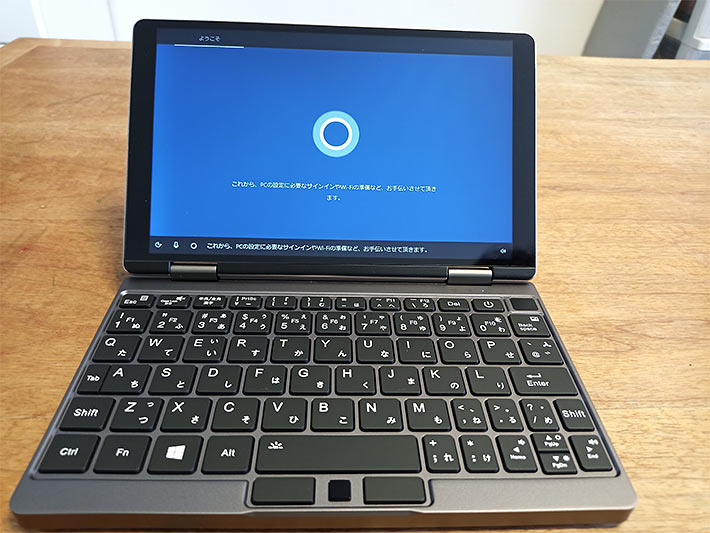
開封したので次はセットアップ。高スペックなので、割とサクサク進む。操作マニュアルに則って進めていたが、途中で少し問題があった。
中華製PCということもあり、OSはWindows10といっても英語版で、設定を日本仕様に変えないといけない箇所がいくつかあった・・・(日本向けにキーボードは日本語配列なのに、設定が中国仕様(?)だったのが惜しい感じ。ただし、言語選択で日本語を選択できる分、マシみたいではあるようですが…)
- キーボード配列設定が日本語用設定(106/109)ではなく、英語用設定(101/102)になっていた。
※「@」とか一部のキーが違うので入力が少し戸惑った。
設定方法 :「スタート」アイコン→「設定(歯車のアイコン)」→時刻と言語→言語→優先する言語→(「日本語」が無ければ日本語を追加する)→オプション→「ハードウェア キーボード レイアウト」の「レイアウトを変更する」→キーボードの詳細設定→「日本語キーボード(106/109キー)」を選択しOKボタンをクリック - 時間設定が日本標準時ではないので、設定を変更する必要があった。
設定方法 :時間・日付が表示されている箇所を右クリック→日付と時刻の調整→「タイムゾーンを自動的に設定する」をオフにする→タイムゾーンを「大阪、札幌、東京」を選択→「タイムゾーンを自動的に設定する」をオンにする - 日付の表示方法が普段使っている書式と違っていた
設定方法 :時間・日付が表示されている箇所を右クリック→日付と時刻の調整→日付、時刻、地域の書式設定→データ形式を変更する→各項目の内容を普段使っている内容に諸々設定変更
ほかにも「時刻と言語」の「地域」や「言語」で「日本」設定になっていない箇所があれば、日本設定に変更したりしました。(細かくメモしていなかったのでこの辺りはうろ覚え(汗))
セットアップ完了後、Windows Updateをやりつつ、設定画面から設定内容を変更してとりあえず仮完了。
Core i7といっても省電力用の処理能力はデスクトップ版のCore i7と比べると弱いので、次の日はWindowsの設定を変更してシステムの軽量化にチャレンジしました(こちらは次回)。
2日目の内容はこちら
この記事を書いた人

-
小さな時からゲームをやり続け、現在もゲームが欠かせない。
最近やっているスマホゲームは「天空のアムネジア」や「メメントモリ」。
お友達のブロガー仲間と時々YouTubeでライブ配信をすることもあり。
家電やガジェットとかも好きで、時々携帯会社のプランやお勧めのガジェットをブログで紹介するときもあります。
最新の投稿
 その他2022年12月4日2022年のAmazonブラックフライデーで購入したもの
その他2022年12月4日2022年のAmazonブラックフライデーで購入したもの 天空のアムネジア2022年11月19日「天空のアムネジアみんなの情報局」へのオンライン対談参加が隔週から毎週に変わります
天空のアムネジア2022年11月19日「天空のアムネジアみんなの情報局」へのオンライン対談参加が隔週から毎週に変わります 天空のアムネジア2022年11月10日「天空のアムネジア」騎士団戦で勝てる相手、勝てない相手の戦力構成傾向
天空のアムネジア2022年11月10日「天空のアムネジア」騎士団戦で勝てる相手、勝てない相手の戦力構成傾向 天空のアムネジア2022年11月4日「天空のアムネジア」団員オーダースタンプ紹介(第3回オンライン対談しました)
天空のアムネジア2022年11月4日「天空のアムネジア」団員オーダースタンプ紹介(第3回オンライン対談しました)